아이폰에서 와이파이 연결이 안 되거나 끊김 현상이 발생하면 매우 불편할 수 있습니다. 많은 사용자들이 이 문제를 경험하며, 원인은 다양할 수 있습니다. 때로는 간단한 설정 변경으로 해결될 수 있지만, 복잡한 경우에는 추가적인 조치가 필요할 수도 있습니다. 이번 블로그에서는 아이폰의 와이파이 문제를 해결하는 방법을 단계별로 안내드리겠습니다. 정확하게 알아보도록 할게요!
Wi-Fi 설정 초기화하기
설정 메뉴 접근하기
아이폰에서 Wi-Fi 문제를 해결하기 위해 가장 먼저 시도해볼 수 있는 방법 중 하나는 설정을 초기화하는 것입니다. 아이폰의 홈 화면에서 ‘설정’ 아이콘을 찾아 터치합니다. 그러면 다양한 설정 옵션들이 나타나는데, 여기서 ‘일반’을 선택합니다. 그 다음으로 스크롤을 내려 ‘전송 또는 초기화’라는 옵션을 찾아 클릭합니다. 이곳에서 ‘모든 설정 재설정’이라는 항목이 보이게 됩니다.
모든 설정 재설정 방법
‘모든 설정 재설정’을 선택하면 비밀번호 입력을 요구할 수 있습니다. 비밀번호를 입력하고 나면, 모든 개인 데이터는 삭제되지 않지만 Wi-Fi 비밀번호 및 기타 시스템 설정은 초기화됩니다. 이 과정이 완료되면 아이폰이 자동으로 재부팅되며, 다시 한 번 Wi-Fi에 연결해 보시기 바랍니다. 종종 이 방법만으로도 많은 사용자들이 문제를 해결할 수 있었습니다.
재연결 시도하기
초기화 후에는 Wi-Fi 네트워크 목록으로 돌아가서 사용하려는 네트워크를 선택한 다음 비밀번호를 입력하여 다시 연결해보세요. 만약 이전에 연결되어 있었던 네트워크가 아닌 새로운 네트워크에 연결하려고 한다면, 해당 네트워크의 SSID와 비밀번호를 정확하게 입력해야 하며, 그 과정에서 오타가 없도록 주의해야 합니다.
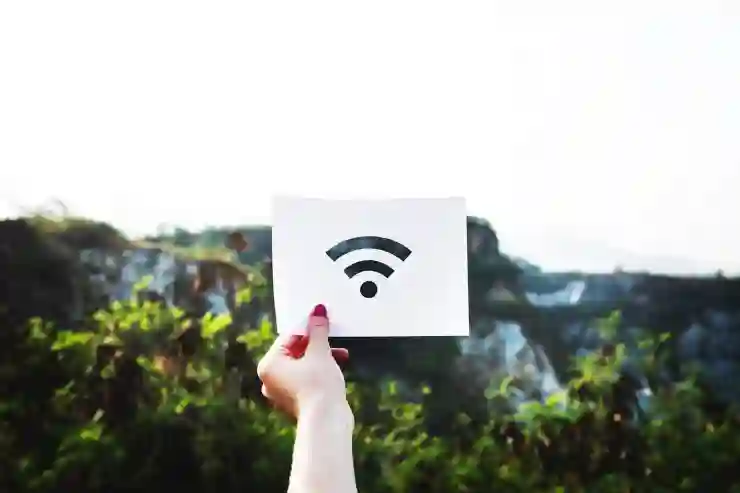
아이폰 와이파이 연결안됨 와이파이 끊김 해결 방법
네트워크 설정 점검하기
현재 연결 상태 확인하기
Wi-Fi 문제가 지속된다면 현재 연결된 네트워크의 상태를 점검하는 것이 중요합니다. 상단 바에 있는 Wi-Fi 아이콘을 터치하여 현재 어떤 네트워크에 연결되어 있는지 확인하고, 신호 강도를 체크해보세요. 신호가 약하다면 다른 위치로 이동하거나 가까운 라우터로 가서 다시 시도해 보는 것도 좋습니다.
라우터 리셋하기
라우터 자체에 문제가 있을 가능성도 있으므로, 라우터를 껐다 켜는 것도 좋은 방법입니다. 전원을 끄고 약 10초 정도 기다린 후 다시 켠다면, 라우터와 아이폰 간의 연결이 새롭게 형성될 수 있습니다. 이 과정은 종종 잦은 접속 문제나 느린 인터넷 속도를 개선하는 데 효과적입니다.
다른 기기로 테스트하기
Wi-Fi 문제의 원인이 아이폰인지 아니면 라우터인지 확인하기 위해서는 다른 스마트폰이나 노트북 등 다른 기기를 이용해서 같은 네트워크에 연결해 보는 것이 좋습니다. 만약 다른 기기에서도 동일한 문제가 발생한다면, 이는 라우터나 인터넷 서비스 제공업체(ISP)의 문제일 가능성이 높습니다.
소프트웨어 업데이트 확인하기
최신 iOS 버전 설치 여부 확인하기
아이폰의 소프트웨어가 최신 버전인지 확인하는 것도 매우 중요합니다. 구형 버전에서는 알려진 버그나 호환성 문제가 있을 수 있기 때문입니다. ‘설정’ 메뉴로 들어가서 ‘일반’을 선택한 후 ‘소프트웨어 업데이트’ 항목에서 최신 버전을 다운로드하고 설치할 수 있습니다.
업데이트 후 기능 점검하기
소프트웨어 업데이트가 완료되었다면, 이제 다시 한 번 Wi-Fi에 접속해 보세요. 업데이트 후 많은 사용자들이 이전보다 더 안정적으로 접속할 수 있게 되었다고 보고하고 있습니다. 만약 여전히 문제가 있다면 계속해서 아래 단계로 진행하셔야 합니다.
자동 업데이트 기능 활성화하기
소프트웨어 자동 업데이트 기능을 활성화하면 앞으로 이런 불편함을 줄일 수 있습니다. ‘설정’ > ‘일반’ > ‘소프트웨어 업데이트’로 이동하여 ‘자동 업데이트’ 옵션을 활성화하면 새로운 iOS 버전이 출시될 때마다 자동으로 다운로드되고 설치됩니다.
네트워크 통계 및 진단 도구 활용하기
네트워크 진단 도구 사용법 알아보기
아이폰에는 내장된 네트워크 진단 도구가 있어 이러한 문제를 해결하는 데 도움이 될 수 있습니다. ‘설정’ > ‘개인정보 보호 및 보안’ > ‘분석 및 향상된 기능’에서 해당 옵션들을 찾고 분석 데이터를 통해 어떤 부분에서 문제가 발생하는지 파악할 수 있습니다.
데이터 분석 결과 해석하기
분석 데이터를 통해 나타나는 정보들은 복잡하게 느껴질 수도 있지만, 이를 통해 무선 신호 세기나 패킷 손실 현상 등을 파악할 수 있습니다. 예를 들어, 특정 시간대에 끊김 현상이 자주 발생한다면 그 시간대의 트래픽이나 주변 환경 변화를 고려해야 할 필요가 있습니다.
전문적인 도움 요청하기
만약 위와 같은 기본적인 점검과 조치를 취했음에도 불구하고 여전히 문제 해결이 어렵다면 전문적인 기술 지원 서비스를 이용하는 것도 좋은 방법입니다. 애플 공식 서비스 센터나 인증된 서비스 제공업체에게 문의하면 보다 구체적이고 전문적인 도움을 받을 수 있습니다.
각 단계별로 차근차근 진행하면서 문제의 원인을 찾아보시길 바랍니다!
마무리하는 글
아이폰의 Wi-Fi 문제는 다양한 원인으로 발생할 수 있지만, 위의 단계들을 통해 대부분의 문제를 해결할 수 있습니다. 설정 초기화, 네트워크 점검, 소프트웨어 업데이트 등을 차근차근 진행해 보세요. 문제가 지속된다면 전문가의 도움을 받는 것도 좋은 방법입니다. 항상 최신 정보를 유지하고 정기적으로 기기를 점검하여 원활한 연결 상태를 유지하시길 바랍니다.
알아두면 도움이 될 자료들
1. 아이폰 사용자 매뉴얼: 아이폰의 모든 기능과 사용법이 설명되어 있습니다.
2. 애플 고객 지원: 기술적 문제에 대한 도움을 받을 수 있는 공식 웹사이트입니다.
3. Wi-Fi 신호 강화 팁: 가정에서 Wi-Fi 신호를 강화하는 방법에 대한 정보입니다.
4. iOS 업데이트 관련 공지사항: 새로운 업데이트와 그 내용에 대해 확인할 수 있는 링크입니다.
5. 인터넷 서비스 제공업체(ISP) 연락처: 연결 문제 발생 시 ISP에 문의할 수 있는 정보입니다.
주요 내용 다시 보기
아이폰의 Wi-Fi 문제 해결을 위해 설정 초기화, 네트워크 점검, 소프트웨어 업데이트 등의 단계를 제시했습니다. 라우터 리셋 및 다른 기기로 테스트하여 문제 원인을 파악하고, 필요 시 전문가에게 도움을 요청하는 것이 중요합니다. 이러한 과정들을 통해 안정적인 Wi-Fi 연결을 유지할 수 있습니다.






